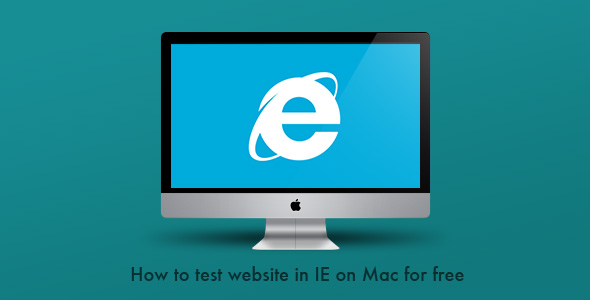
無料でMacでIEの表示テストをする方法
modern.IEでは仮想PCを使用したIEの表示テストツールが提供されてます。これを使用するとWindows以外のOSでも複数バージョンのIEのテストが行えます。
追記:modern.IEの日本語版ページが開設されました。
ホーム | Internet Explorer の検証がより簡単に | modern.IE
はじめに
modern.IEのVirtual toolsページではIEのテストツールが提供されてます。
「Local virtualization」では各OS、各仮想化ソフトウェア用のWindows&IEファイルが用意されてます。OSはWindows、Mac、Linux、仮想化ソフトウェアはVirtualBox、VMWare Fusion、Parallels、Virtual PCなどに対応しています。
ここではMacでVirtualBoxを使用してIEを起動させる方法を紹介します。
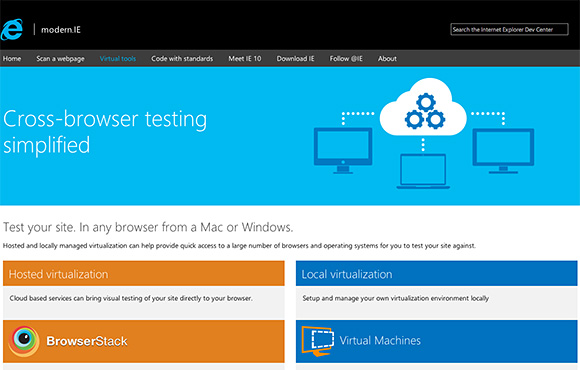
IEをテストするための各種ツールが公開されてます
Cross-browser testing simplified | Testing made easier in Internet Explorer | modern.IE
VirtualBoxのインストール
まずVirtualBoxをインストールしておきます。VirtualBoxは無料で使用できる仮想化ソフトウェアです。
下記サイトからダウンロードできます。
ダウンロードしたファイルを展開して、インストーラーに従ってインストールします。
Windows&IEファイルのダウンロード
modern.IEのVirtual toolsページ内の「Download a Virtual Machine. For Mac, Linux, or Windows.」でダウンロードするファイルを選択します。
「Select Desired Testing OS」でMacを選択し、「Select Virtualization Platform」でVirtualBoxを選択します。
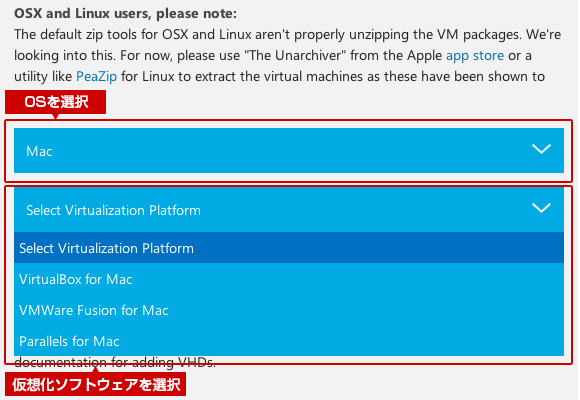
そうするとMacのVirtualBox用のWindows&IEファイルが一覧で表示されます。
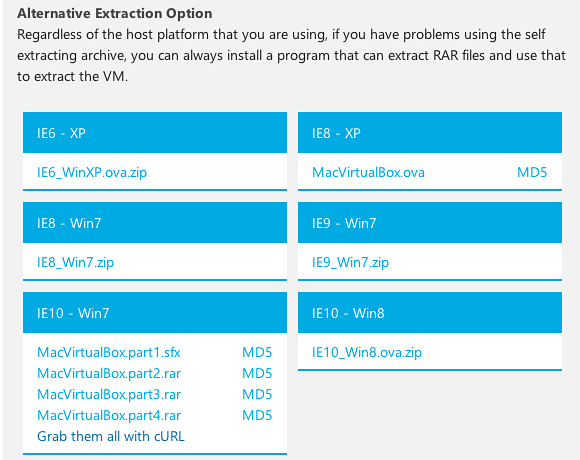
使用したいファイルをクリックしてダウンロードします。
解凍
ファイル形式によって解凍方法が異なります。
zipファイルはMacデフォルトのアーカイブユーティリティでは解凍できないので、StuffItなど解凍ソフトを使用します。
sfxファイルはターミナルを使って解凍します。下記のコマンドを入力します。
chmod +x ファイル名.sfx ファイル名.sfx
chmode +x でファイルに実行権限を与えて、そのあと実行します。
実行が完了すると同フォルダに解凍後のファイルが展開されます。
※ ./ファイル名.sfx のようにファイル名までの階層表示を付けないと実行されません。
(コメントで教えていだきました。ありがとうございます。)
起動
拡張子ovaになったファイルをダブルクリックでVirtualBoxにインポートします。
インポートしたファイルを選択して起動します。
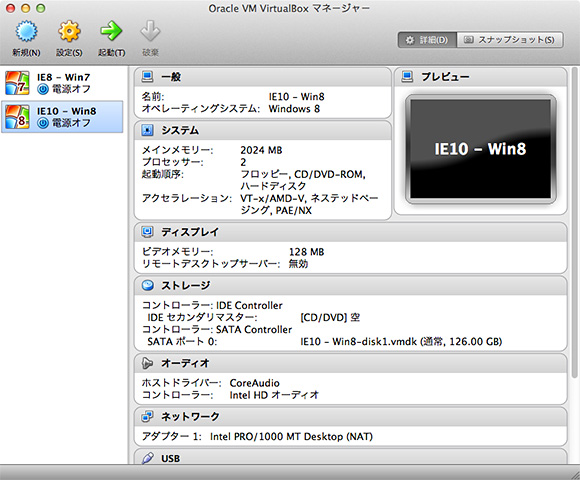
仮想PCとしてWindowsが立ち上がるので、あとは通常通りIEを起動してテストできます。
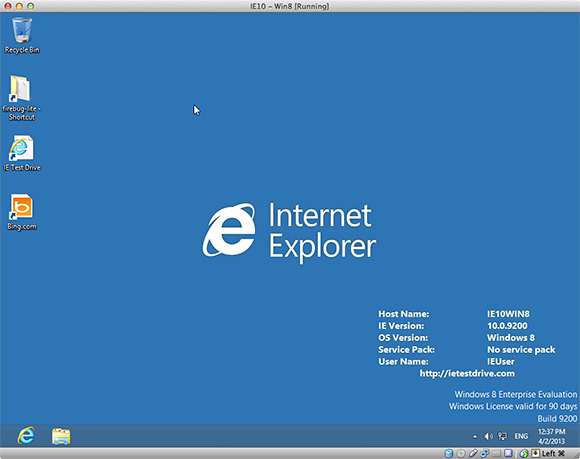
VirtualBoxでWindows8を起動した画面。
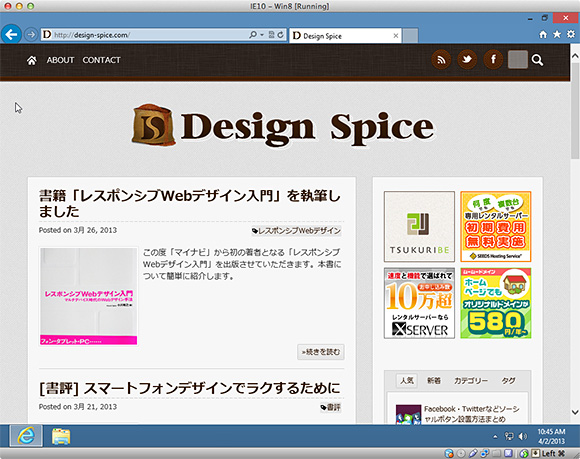
通常通りIEを立ち上げて表示チェックができます。
ちなみにIE8移行ではDeveloper Toolsの「BrowserMode」「Document Mode」でIE7までのバージョンを選択して表示確認できるのでそちらを利用したほうがラクかも知れません。
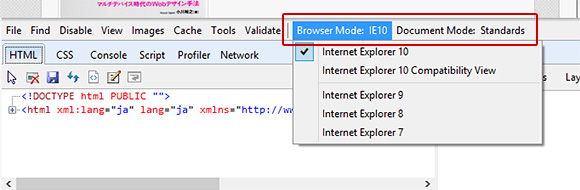
補足
残念ながらWindowsXP環境では日本語が文字化けします。
追記:Windowsをお持ちの方はMSゴシックなどの日本語フォントをコピーして入れると表示されるようになるそうです。
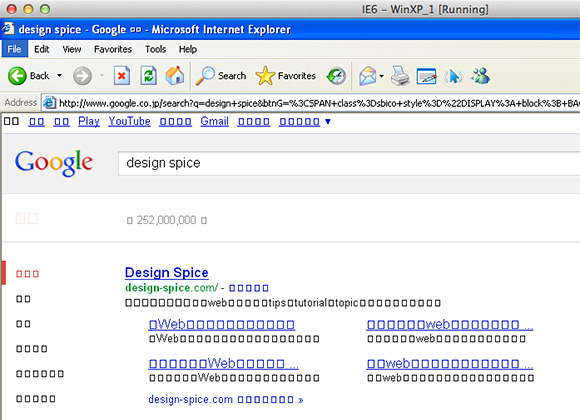
Vista環境以降であれば日本語は表示されます。
なお、初期状態では日本語入力ができないのですがコントロールパネルから言語を追加することで入力可能となります。
Window7でのやり方は下記のサイトを参照してください。
日本製じゃない Windows 7 で日本語の文字入力がしたい: 世の中は不思議なことだらけ
Window8も基本的に上記のサイトとやり方は一緒です。
「Setting」→「Control Panel」→「Add language」で日本語を選択すれば入力できるようになります。
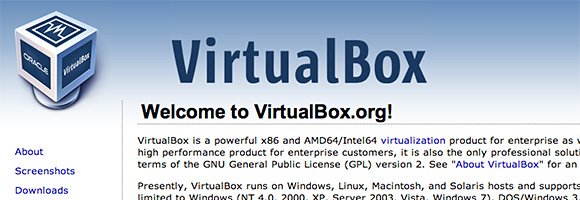
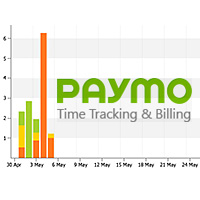



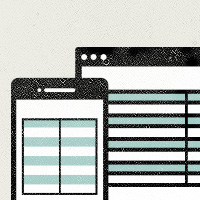
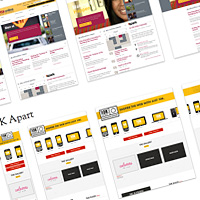
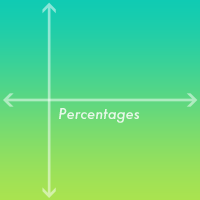
Comment
コメント(3)
匿名
hiro
通りすがり
コメントする
Trackback(4)
ツカエル!ネットの話題 » Blog Archive » 04月04日 05:00版
Webニュースまとめメルマガ「週刊e-Report」 2013年04月04日号 Vol.630 | さぶみっと!JAPAN
無料でIEのテスト環境が入手できるMicrosoft公式サイト「modern.IE」 | ソフトアンテナブログ
MacにIEテスト環境を作る | deadwood